W ten sposób, po aktywacji, ekran uzyskanie wygodniejszej gamy kolorów dla tak w trakcie, co jest bardzo cenione w trakcie вουτ ten W ten sposób po aktywacji możemy zobaczyć, jak nagrzewają się kolory, które widzimy na ekranie podświetlenie zmniejsza się w zależności od tego, jak go wcześniej ustawiliśmy, więc zmęczenie oczu zostanie zmniejszone w mniej niż godzinę lekki ten
Jednak niektórzy użytkownicy napotykają problem w System gdzie stan snu nie ma zastosowania palec wskazujący de biceps więc poniżej zaproponujemy rozwiązanie tego problemu. A trzeba pamiętać, że jest to bardzo przydatna funkcja dla osób, które muszą pracować przy komputerze w nocy lub w nocy ciemność ponieważ utrzymuje oczy zrelaksowane i zapobiega ich zaciskaniu.
Dlatego w przypadku, gdy nie dotyczy to indeksu σούρης i zachowaj jego jasność zwykle może to być trochę irytujące. Dlatego jeśli napotkamy ten problem, możemy go szybko naprawić, dokonując prostej zmiany w rejestrze Okna 10 ten Aby to zrobić, musisz najpierw otworzyć go, wpisując polecenie regedit potem wstaje dotykać Następny : ” HKEY_CURRENT_USER Panel sterowania myszy ”.
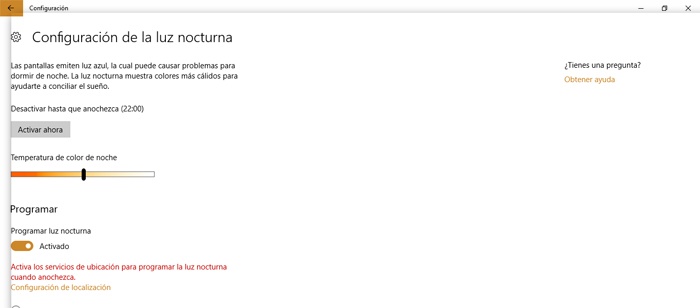
Zastosuj tryb nocny do wskaźnika myszy
Kiedy tutaj znajdziemy ciąg z nazwą MyszTrasy to się z tym wiąże Waler „0”, więc klikamy na niego, aby go zmodyfikować i ustawić na „-1”. Kiedy dokonasz w tym zmiany poprawka rejestracja jest skuteczna, powinieneś Wyloguj Windows 10 i uruchom ponownie. Zwróć uwagę, że jeśli to nie zadziała, nadal mamy opcję zamiast używania wartości „-1”, aby ustawić MouseTrail na „99”, co powinno rozwiązać problem problem ten
Powiedzmy, że są dwa sposoby włączania i wyłączania Funkcja oświetlenia nocnego w systemie Windows 10 jeden z przycisków włączony Centrum Aktywności i reszta aplikacji konfiguracja ty system operacyjny , co pozwala również dostosować jego działanie. W rzeczywistości będziemy mieli możliwość dostosowania godzin automatyczna aktywacja lub wyreguluj głośność.